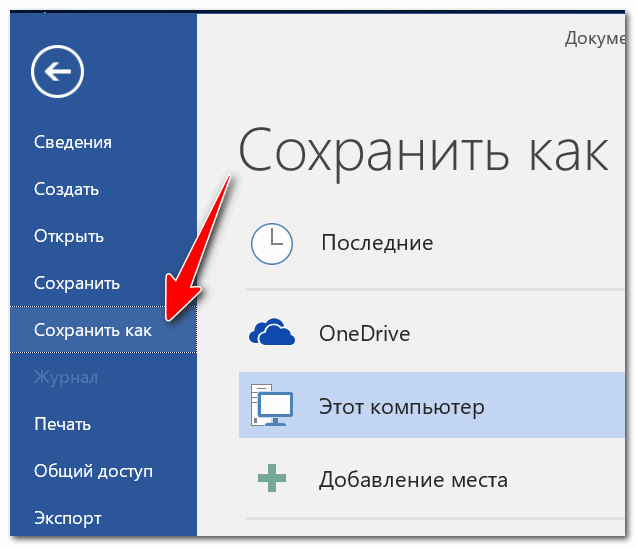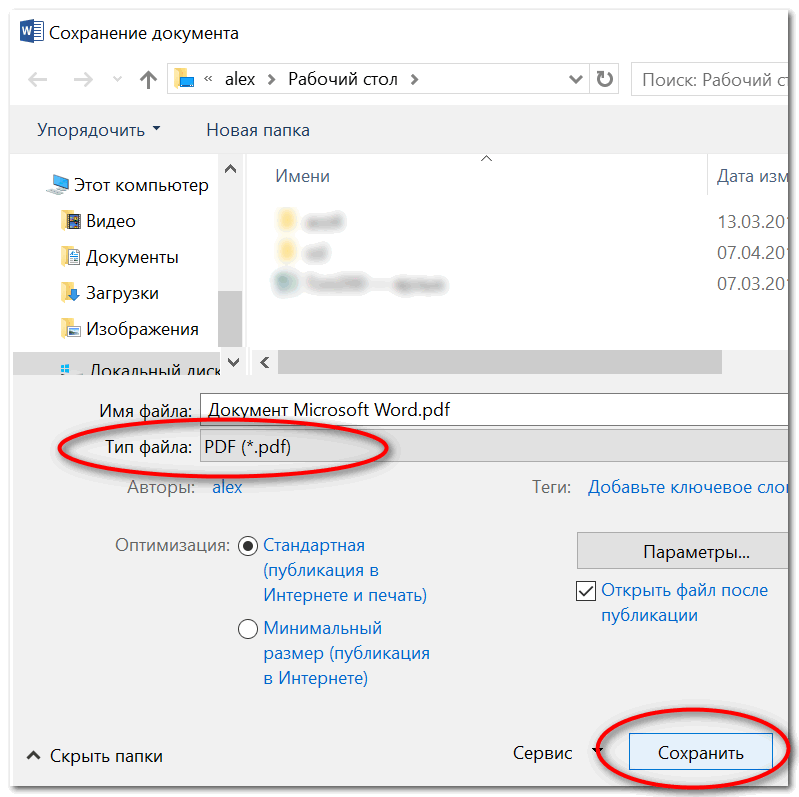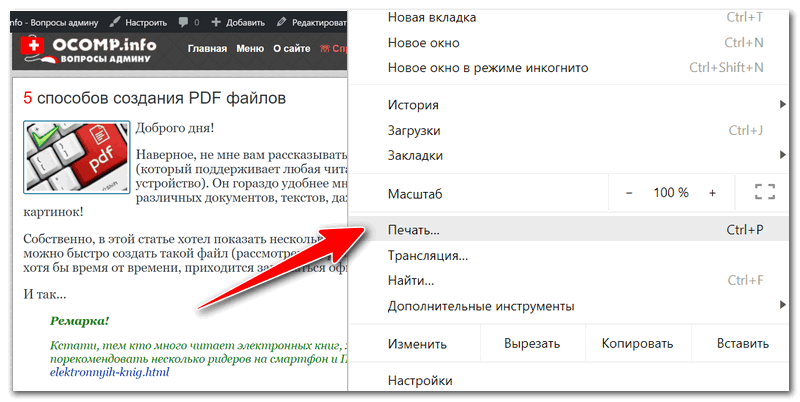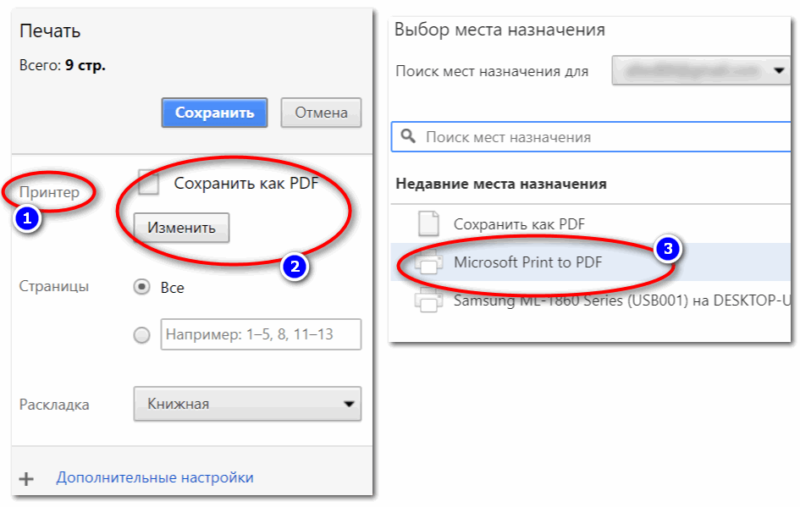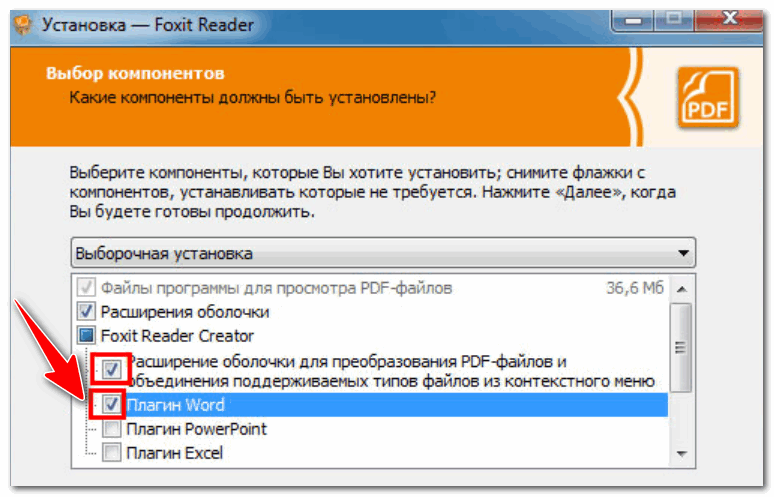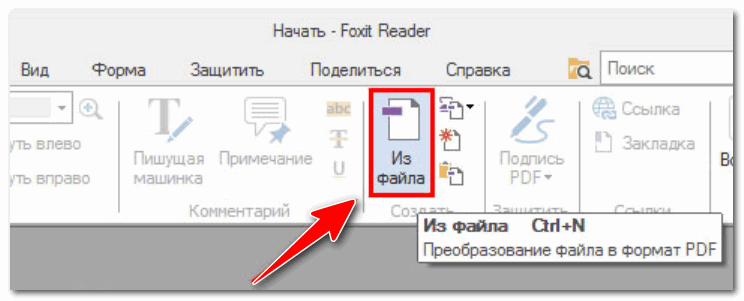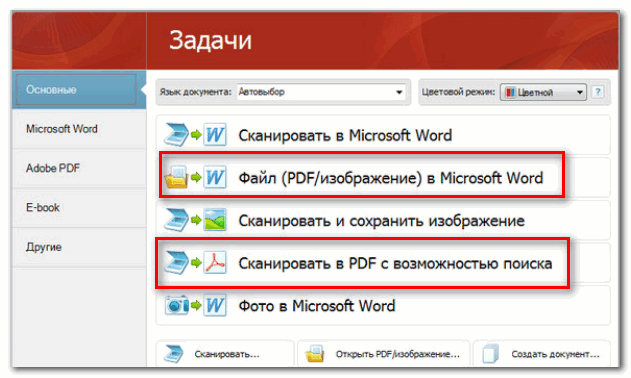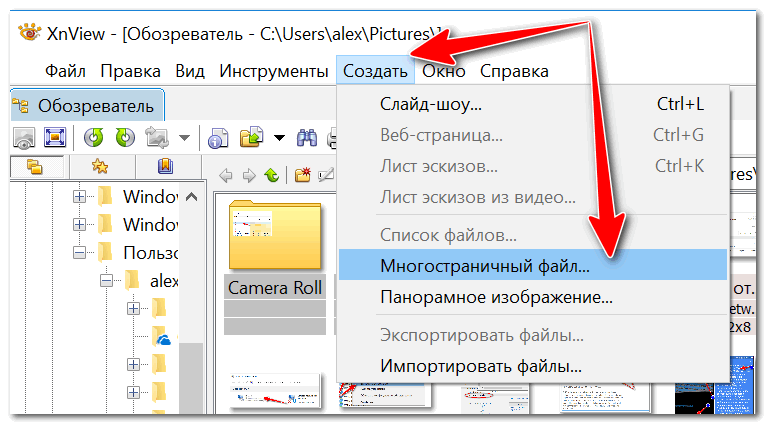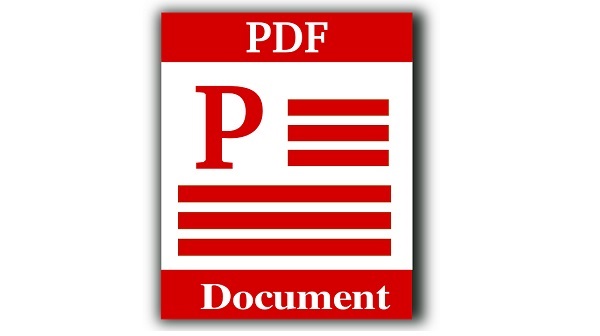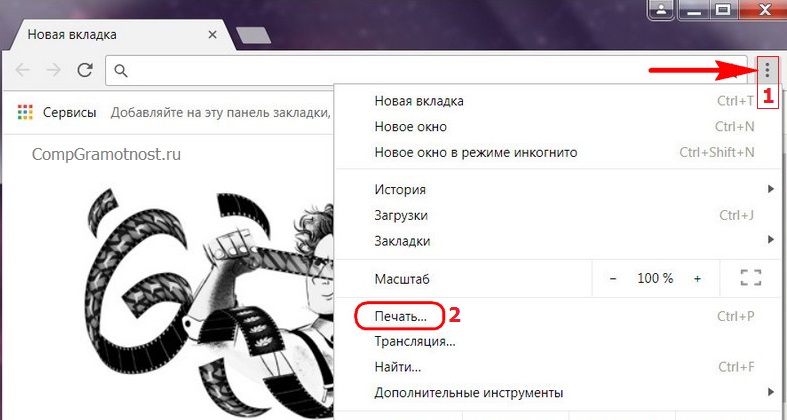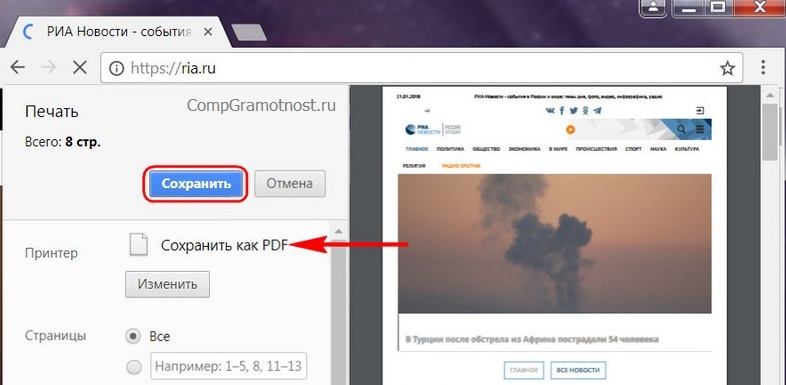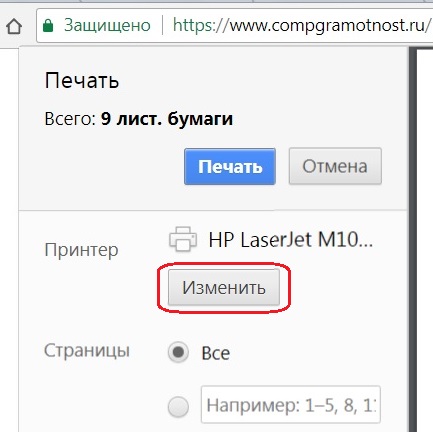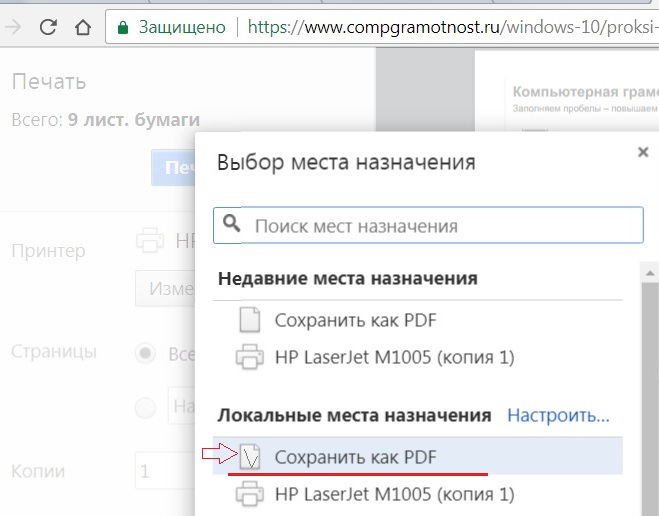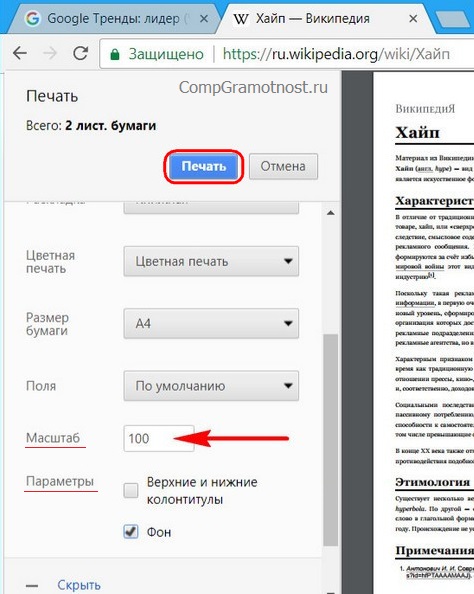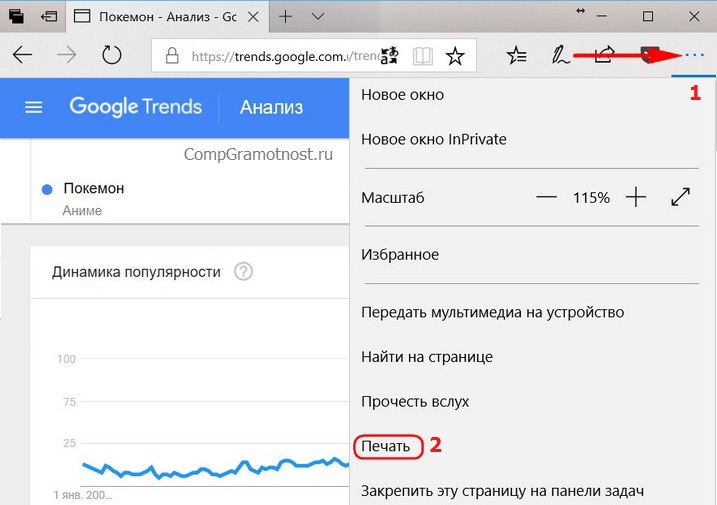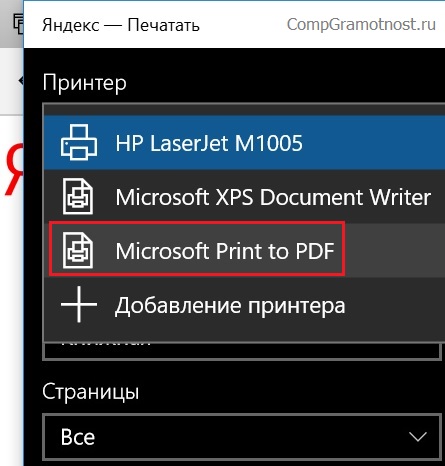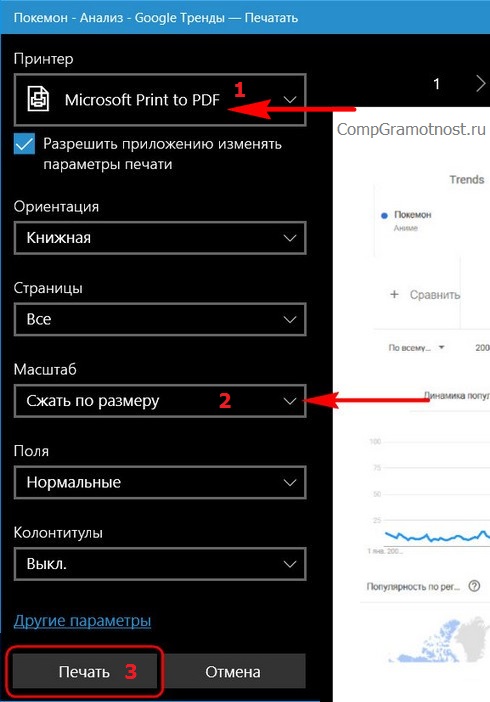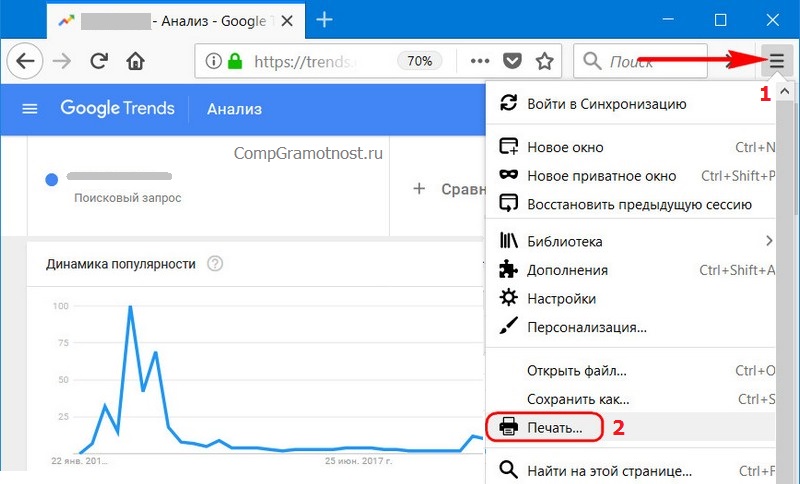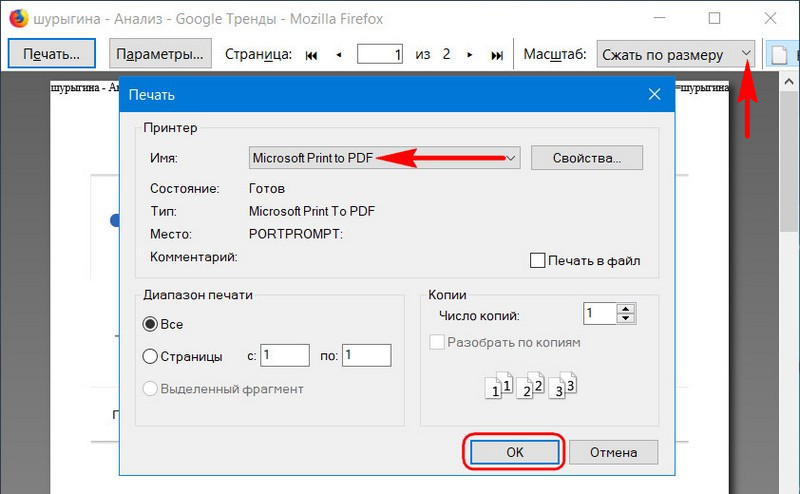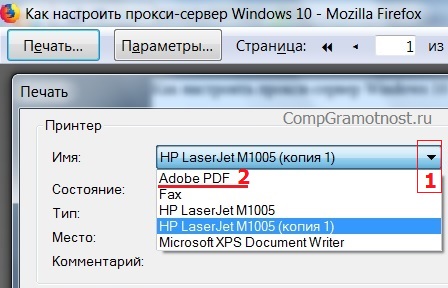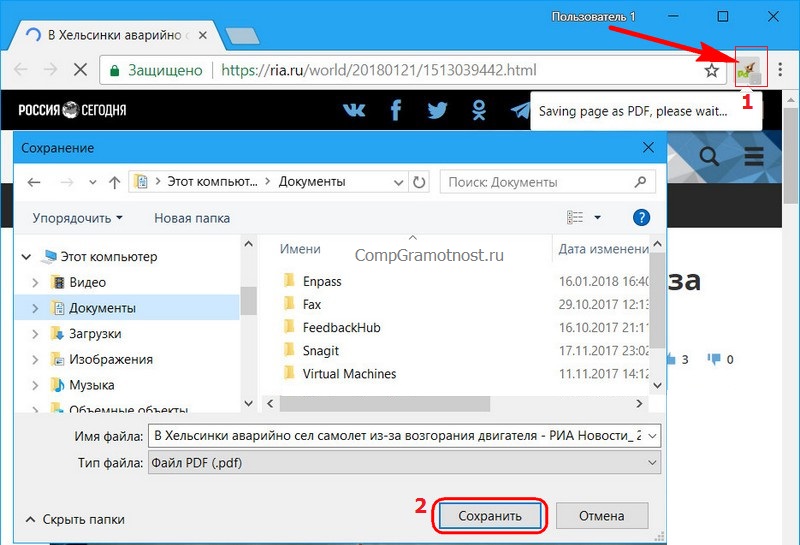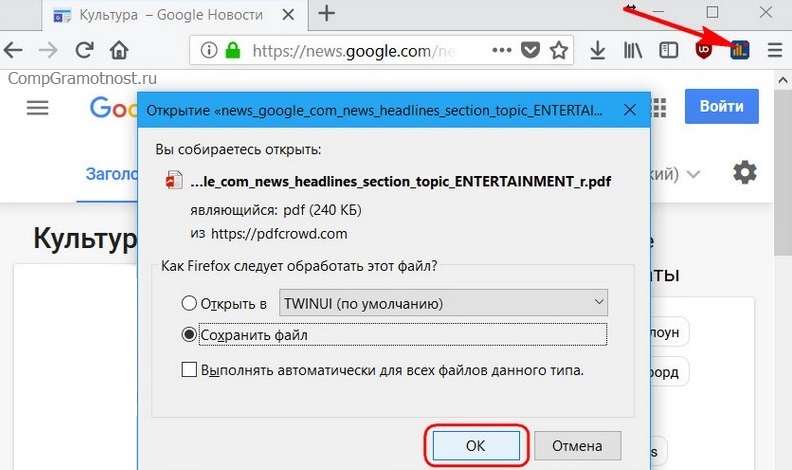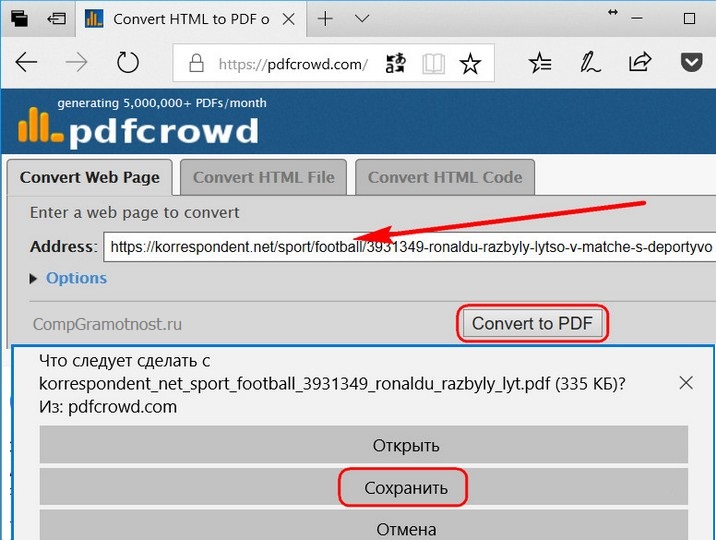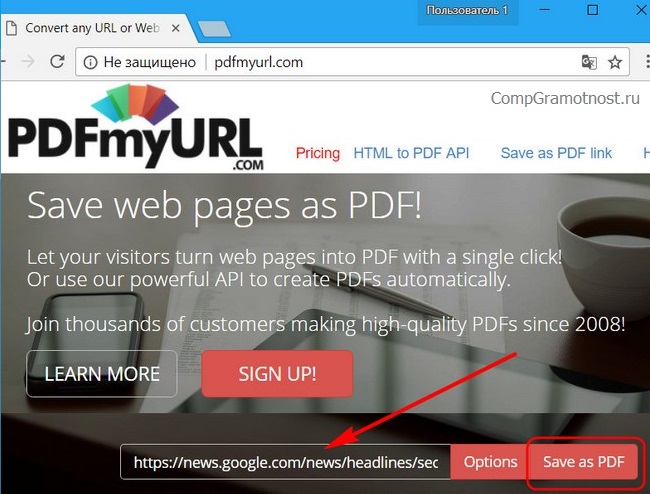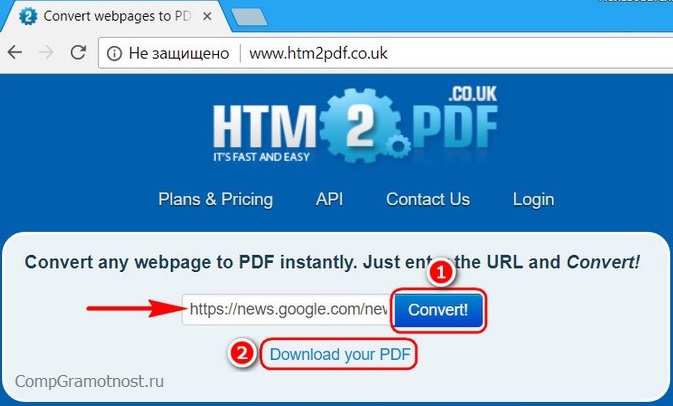Сохранить страницу как pdf
5 способов создания PDF файлов

Наверное, не мне вам рассказывать о преимуществах формата PDF (который поддерживает любая читалка и любое современное устройство ✔).
Он гораздо удобнее многих других форматов для различных документов, текстов, даже в ряде случаев для чертежей и картинок!
Собственно, в этой статье хотел показать несколько самых актуальных способов, как можно быстро создать такой файл (рассмотрены 5 различных вариантов!). Ведь всем нам, хотя бы время от времени, приходится заниматься офисной рутиной.
Кстати, тем, кто много читает электронных книг, хочу порекомендовать несколько ридеров на смартфон и ПК.
Как создать PDF-файл
👉 1) В Microsoft Word (любой текст или документ)
Т.к. Word установлен на подавляющем большинстве компьютеров, то с него и следует начать.
Вообще, в современной версии Word (а сейчас актуальна 2019), все создание PDF сводится к простому сохранению документа.
Например, набрали вы текст (ну или просто открыли какой-то документ), далее просто в меню выберите «Файл/сохранить как. « (см. скрин ниже 👇).
Выбираем нужный формат при сохранении документа
После чего Word «призадумается» на некоторое время (зависит от типа и размера исходного файла) и ваш файл будет готов!
Простой, быстрый и легкий способ. 👌
👉 2) В Браузере (можно сохранить любую веб-страницу в PDF)
Нередко, когда в интернете встречаешь нужную веб-страничку и хотелось бы ее сохранить не просто в закладки, а сделать из нее полноценный документ (который потом будет вдумчиво читать или плотно с ним работать). Собственно, PDF для этого отлично подходит!
И так, в любом браузере есть функция печати : обычно, достаточно нажать универсальное сочетание клавиш Ctrl+P (можно данную функцию выбрать в меню).
Далее в графе принтер нажмите кнопку «Изменить» (т.е. выбрать самостоятельно принтер для печати). Вам будут доступны несколько принтеров, среди которых:
Выбрав один из двух вариантов, вам останется лишь указать место на диске для сохранения веб-странички в PDF.
У меня на блоге есть еще одна статья, посвященная этой тематике. Там рассмотрено еще 3 способа, как можно сохранить веб-страницу в PDF.
👉 3) В спец. программах (ABBYY Fine Reader, Foxit Reader)
Для формата PDF выпущены сотни (если не тысячи) различных специализированных программ, позволяющих и читать, и редактировать, и изменять оные. В этой статье хотел бы порекомендовать парочку из них:
И так, сначала рассмотрю Foxit Reader, т.к. он бесплатный. Во время установки, обратите внимание на две галочки, которые нужно поставить :
Собственно, теперь у вас в самой программе, на панельке инструментов, будет спец. кнопка «Из файла» — с ее помощью можно перегонять многие другие документы в PDF.
Главная панелька Foxit
Преобразовать в PDF
ABBYY Fine Reader: несколько вариантов работы с PDF
👉 4) Сохраняем несколько изображений в 1 файл PDF
Выполнить эту задачу можно десятками способов. Здесь порекомендую один из самых быстрых и удобных (на мой скромный взгляд). Для его выполнения потребуется одна небольшая программа — XnView.
Отмечу, что в ее арсенале есть удобные конвертеры, пакетное переименование файлов, есть десятки плагинов, решающих самые разнообразные задачи. В общем, рекомендую однозначно к знакомству!
Перейдем к непосредственному созданию PDF:
В следующем шаге необходимо:
Выбираем формат «Portable Document Format»
Программа работает очень быстро: буквально в считанные секунды появится требуемый файл (см. пример ниже 👇).
Если вас заинтересовали альтернативные просмотрщики картинок и медиа-файлов для Windows, рекомендую ознакомиться вот с этой подборкой.
👉 5) Конвертирование из других форматов
Несмотря на то, что выше я уже частично приводил способы конвертирования (в том же Word, Fine Reader, Foxit Reader), здесь хочу порекомендовать одну свою предыдущую статью по этому вопросу.
В статье приведено 10 способов (с помощью программ и онлайн-сервисов), как можно практически любой файл PDF преобразовать к формату Word. Думаю, эта статейка пригодится многим в офисной работе.
А у меня на этом пока всё.
3 лучших способа как сохранить
веб-страницу с сайта в формате PDF
Хотите сохранять HTML в ПДФ-файлы и редактировать их?
Скачайте один из лучших PDF-редакторов!
Зачем сохранять веб-страницы в ПДФ
В отличие от других форматов электронных документов, PDF полностью адаптирует стили форматирования. Страница сохранится с картинками, таблицами, ссылками и другими данными точно так же, как отображается на сайте. Это пригодится, если нужно:
PDF автоматически сохраняется в размере А4 и поддерживается для чтения любыми современными ридерами и браузерами. От скриншота или экспорта в хтмл этот вариант отличается тем, что ПДФ можно изменить в редакторах и объединить в многостраничный файл, например, для рабочей документации.
Способ 1: Печать и сохранение в формате ПДФ через браузер
Обычно каждый компьютер имеет виртуальный принтер, способный преобразовать файл, доступный для печати, в формат PDF. Запустить эту функцию можно через любой современный браузер.
Преобразование сайта в ПДФ в Google Chrome
В браузере Google Chrome необходимую функцию можно вызвать несколькими способами. Давайте рассмотрим это пошагово.
Вот и все, что нужно для экспорта HTML в PDF через Google Chrome. Остальные браузеры действуют по схожему алгоритму.
Получение PDF в Mozilla Firefox
В Mozilla Firefox существует два варианта экспорта в PDF: через сочетание клавиш Ctrl + P или через функционал браузера.
Извлечение ПДФ из Microsoft Edge
Перед тем, как использовать Microsoft Edge, убедитесь, что у вас установлены последние обновления браузера. Иначе может возникнуть ошибка в версии PDF, а некоторые сайты могут не открываться в устаревшей версии. После этого сделайте следующее:
Стоит отметить, что браузер от Microsoft – единственный из представленных, который иногда сбивает внутренние стили при генерации PDF. Поэтому перед экспортом страницы проверяйте, как она выглядит. Впрочем, проблему с наполнением документа можно легко исправить в любом бесплатном PDF-редакторе.
Способ 2: Превратить текст в PDF с помощью расширений
Если у вас отключена функция виртуального принтера, сохранить сайт в PDF можно при помощи расширения для браузера.
PDF Mage
Для начала установите плагин для Chrome, Opera или Firefox. Расширение работает со всеми сборками, основанными на Chromium, поэтому он также подходит для Cent и Яндекс браузер.
Перейдите на страницу, которую вы хотите преобразовать, и кликните по иконке плагина в панели управления в правом углу экрана. Появится надпись «Saving page as PDF, please wait».
Плагин начнет генерацию документа, после чего в браузере Опера будет автоматически сохранен на жесткий диск. В Firefox и Google Chrome откроется новая вкладка с предпросмотром. Для экспорта готового файла потребуется кликнуть на иконку со стрелкой в верхнем правом углу экрана.
Save as PDF
Это расширение является разработкой сервиса PDF Crowd и работает в Google Chrome, Firefox. После того как вы установите его в браузер, на панели управления появится синяя иконка. Кликните по ней, когда будете находиться на нужной странице.
В Google Chrome сгенерированный документ автоматически загрузится на жесткий диск компьютера. Если вы работаете в Firefox, появится окно опций, в котором нужно выбрать вариант «Сохранить файл».
Способ 3: Преобразование сайта в документ через онлайн-сервисы
В интернете существует достаточно много сервисов для работы с PDF в режиме онлайн. Некоторые из этих сайтов позволяют перевести отдельные веб-страницы в документы с возможностью редактирования. Этот вариант удобен тем, что его можно использовать на мобильных смартфонах айфон или андроид.
PDFmyURL
Этот англоязычный сайт создан специально для тех, кто хочет узнать, как сохранить веб страницу в PDF. Разработчикам разрешается встраивать API конвертера на свои сайты, а пользователи могут быстро преобразовать ссылки с любым контентом.
Чтобы конвертировать страницу, введите URL-ссылку в соответствующую строку и нажмите «Save as PDF». Сервис сгенерирует документ, после чего он автоматически загрузится на ваш компьютер.
Преобразование по ссылке полностью бесплатно, но также можно купить PRO-лицензию. Она предоставляет инструменты вроде наложения личного логотипа, выбора размера листа, удаление стилей и многое другое. Также становится доступен пакетный режим, если требуется обработать несколько страниц, и функция конвертации всего сайта целиком.
PDFCrowd
Сервис предлагает 3 варианта преобразования: пользователи могут добавлять прямую ссылку, загрузить предварительно сохраненную HTML-страницу или ввести хтмл-код в специальное окошко.
Чтобы получить PDF, введите URL страницы в поле «Convert Web Page» и нажмите «Convert». После того как сайт обработает запрос, появится окно с опциями. Вы можете скачать созданный файл или просмотреть его в браузере.
Лучшая программа для конвертации и редактирования ПДФ
Сохранение всех элементов – один из плюсов при экспорте веб-страниц в PDF. Но это также огромный минус, так как в документ встраиваются ненужные элементы: рекламные блоки, навигация и прочее. Чтобы удалить эти участки и отредактировать текст, потребуется специальное программное обеспечение.
Одним из лучших решений в этом случае станет PDF Commander. Эта программа на русском языке позволяет вставить новые объекты, установить защиту, настроить метатеги и многое другое. В том числе софт можно использовать, если вы хотите узнать, как открыть повреждённый ПДФ. Редактор корректно работает с любыми документами, даже созданными в других программах.
Заключение
Теперь, когда вы знаете, как сохранить страницу в ПДФ, вы можете свободно читать любимые книги и просматривать полезную информацию даже без доступа в интернет. А если вы используете сохраненные данные для работы или пишите на их основе статьи и книги, рекомендуем скачать PDF Commander. В нем можно с легкостью отредактировать автоматически сгенерированный файл, извлечь нужные элементы или объединить несколько сохраненных страниц в один макет.
Компьютерная грамотность с Надеждой
Заполняем пробелы — расширяем горизонты!
Как сохранить веб-страницу в PDF-документ
Казалось бы, ответ на вопрос, как сохранить веб-страницу в PDF, давно не актуален. Ведь для сохранения понравившихся веб-публикаций любой браузер предусматривает простой функционал закладок.
Однако, если в закладках копить не только регулярно посещаемые сайты, но и новости-однодневки или информацию, которая может потом пригодиться, а может и не пригодиться, тогда этот раздел браузера со временем станет захламлён. И в нём трудно будет отыскать нужные закладки.
Для сохранения разовых публикаций существует масса альтернатив, например:
Правда, эти способы хороши лишь при условии доступа к сети Интернет. Но есть решения, позволяющие хранить веб-страницы на локальном пространстве компьютера, без интернета – это:
О втором способе хотелось бы поговорить подробнее.
1. Почему стоит сохранить веб-страницу в PDF
Сохранение в PDF – оптимальный способ запечатлеть веб-страницу в таком виде, как она есть в данный момент, без каких-либо искажений.
Такой способ можно использовать, чтобы, например,
При сохранении в PDF-формате содержимое веб-страницы оптимально распределяется на листе с дефолтными параметрами, установленными по умолчанию — А4 с книжной ориентацией — для удобства просмотра в программах-ридерах. Дефолтные параметры в случае необходимости можно сменить на другие, более подходящие для ридера на том или ином устройстве.
Чем сохранение веб-страницы именно в PDF-формате отличается от других вариантов?
PDF – универсальный формат, его поддержка реализована практически на каждом устройстве, в каждой операционной системе.
Однако веб-страницу можно также
PDF-формат выигрывает у HTML-формата, в первую очередь, своей универсальностью и обилием ридеров с разным функционалом.
А от скриншотов, которые можно сделать с веб-страниц, PDF-файл отличается тем, что его потом можно конвертировать в текстовый документ, если это понадобится. Известно, что конвертация из PDF в текст бывает не всегда возможна. Поэтому стоит использовать такие способы конвертации, которые изначально распознают текстовый материал сайтов, соответственно, как текст. Такие способы приводятся для операционной системы Windows ниже.
2. Печать в браузерах для сохранения в PDF-формате
Практически у всех веб-обозревателей (проще говоря, браузеров) есть собственная, встроенная функция печати страниц сайтов. И в рамках этой функции предусмотрена возможность сохранения в PDF.
2.1. PDF в Google Chrome
Рассмотрим, как в Google Chrome можно сохранить веб-страницу в PDF.
Рис. 1. Меню Google Chrome (три вертикальные точки) – Печать открытой веб-страницы
После чего открывается «Печать» через браузер Google Chrome (рис. 2):
Рис. 2. Сохранить в PDF, используя браузер Google Chrome
Если у Вас в меню «Печать» нет опции «Сохранить как PDF», которая указана на рис. 2, а вместо нее стоит название используемого принтера, например, HP LaserJet M1005 (рис. 3), тогда кликните по кнопке «Изменить»:
Рис. 3. Жмем «Изменить», чтобы найти в браузере Google Chrome опцию «Сохранить как PDF»
Появится диалоговое окно «Выбор места назначения», в котором надо обратить внимание на вкладку «Локальные места назначения»:
Рис. 4. Ставим галочку напротив опции «Сохранить как PDF»
Если поставить галочку напротив опции «Сохранить как PDF» (рис. 4), то появится такое же окно, как на рис. 2. Тогда можно сохранить веб-страницу в PDF-формате с помощью браузера Google Chrome.
Что в браузере Google Chrome можно подправить для сохранения в PDF?
Если веб-страница в окне предпросмотра отображается некорректно, нужно раскрыть дополнительные настройки.
Рис. 5. Открываем дополнительные настройки Google Chrome для сохранения в PDF
И установить масштаб 100% или другой, более уместный для стиля публикаций конкретного веб-ресурса.
Рис. 6. Масштаб и параметры для PDF-формата в браузере Chrome
2.2. PDF в браузере Microsoft Edge
В операционной системе Windows 10 есть даже два таких механизма:
Второй является штатным виртуальным принтером системы, и его задача – обеспечивать возможность сохранения в PDF в любом веб-обозревателе, в любой программе, которая предусматривает печать.
Считается, что печать с участием виртуального принтера создаёт более информативную версию сохраняемой страницы сайта, с отображением её метаданных. Тогда как обычная функция сохранения в PDF в большей степени очищает страницу от лишних веб-элементов и смещает акцент на саму публикацию. Как лучше – дело каждого отдельного случая, однако часто оба эти механизма работают совершенно одинаково.
Как задействовать Microsoft Print to PDF? Для этого в Windows 10 открываем встроенный, штатный браузер Microsoft Edge:
Рис. 7. Значок браузера Microsoft Edge в Windows 10
Открыв Microsoft Edge, нужно
Рис. 8. Пункт «Печать» в Microsoft Edge
Если на компьютере не используется реальный принтер, тогда виртуальный PDF-принтер, как правило, установлен по умолчанию.
В противном случае кликаем по названию подключенного принтера. Для примера смотрите ниже на рис. 9, щелкаем по «HP LaserJet M1005». Откроется выпадающее меню, в котором выбираем из списка доступных вариантов печати опцию «Microsoft Print to PDF»:
Рис. 9. Меню Microsoft Edge, в котором можно выбрать реальный принтер или ссылку на «Microsoft Print to PDF»
В Microsoft Edge, кстати, механизм печати с участием PDF-принтера оптимально настроен. Здесь, в частности, по умолчанию выставлен параметр сжатия по размеру веб-страницы. Если прочие параметры не требуют коррекции, можно нажать внизу «Печать»:
Рис. 10. Сохранить веб-страницу как PDF с помощью Microsoft Edge
2.3. PDF в браузере Mozilla Firefox
Оптимальные настройки PDF-принтера предусматривает и печать на борту Mozilla Firefox.
Рис. 11. «Открыть меню» – «Печать» в Мозилле
В окне «Печать» можно задать параметры для сохранения веб-страницы в PDF (рис. 12):
Рис. 12. Сохранение странички в PDF-формате с помощью Мозиллы
Если в Мозилле, опция «Печать» есть название принтера (на рис. 13 – это HP LaserJet M1005), но отсутствует PDF, тогда надо
Рис. 13. Поиск PDF-формата в Мозилле
3. Два расширения для Гугл Хром и Мозиллы
Нештатный функционал браузеров может сохранять страницы сайтов в PDF-документы с двумя преимуществами:
Последнее, кстати, не умеет делать штатная, встроенная функция печати. В магазинах Google Chrome и Mozilla Firefox есть масса расширений для реализации в этих браузерах удобного способа конвертирования интернет-страниц в PDF, и два предложенных ниже – самые толковые из них.
Расширения скачиваются из официальных магазинов, затем устанавливаются в браузер. В итоге на панели инструментов в браузере сверху появляется значок установленного расширения. Далее при необходимости можно открыть веб-страничку, кликнуть по значку такого расширения и сохранить страничку в PDF-документе на своем устройстве.
3.1. Расширение PDF Mage
PDF Mage реализует на панели инструментов Chrome и Firefox кнопку, при нажатии на которую запускается процесс создания PDF из содержимого текущей вкладки. Расширение само генерирует имя файла в соответствии с названием публикации. Имена формируются кириллицей.
Если в браузерах Google Chrome или Firefox установить расширение PDF Mage, то появится значок, отмеченный цифрой 1 на рис. 14.
Чтобы сохранить веб-страницу с помощью расширения:
Рис. 14. Сохраняем веб-страницу с помощью расширения PDF Mage в Google Chrome
3.2. Расширение Save as PDF
Save as PDF схоже с предыдущим расширением. После его установки
Рис. 15. Расширение Save as PDF в Мозилле для сохранения в PDF-формате
4. Три онлайн-сервиса для сохранения в PDF
4.1. PDFcrowd.Com
Расширение Save as PDF, рассмотренное выше, разработано создателями веб-сервиса PDFcrowd.Com. К услугам этого сервиса можно прибегать при работе с браузерами, которые предусматривают установку расширений.
Принцип работы с сервисом прост: скопированную ссылку на интернет-страницу вставляем в специальное поле, кликаем «Convert to PDF» и указываем путь сохранения файла.
Рис. 16. Сервис PDFcrowd.Com для сохранения в pdf-файле
Подобных рассмотренному выше веб-сервисов в сети несколько, вот ещё парочка аналогов.
4.2. Сервис PDFmyurl.Com
На сайте сервиса PDFmyurl.Com вставляем адрес веб-страницы в поле по центру и кликаем «Save as PDF».
Рис. 17. Онлайн-сервис PDFmyurl.Com сохраняет страничку по ее адресу в PDF-файл
Имена файлов на выходе автоматически генерируются латиницей.
4.3. Сервис Htm2PDF.Co.Uk
Примерно так же поступаем, работая с веб-сервисом Htm2PDF.Co.Uk: вставляем в поле по центру адрес нужной страницы, жмём «Convert!», затем «Download your PDF».
Рис. 18. Онлайн-сервис Htm2PDF.Co.Uk по адресу страницы сохраняет ее в PDF-формате
Этот сервис также сам генерирует имена файлов, и также латиницей. У него есть также расширение для браузера Google Chrome, вот только работает оно через раз. Сам онлайн-сервис более стабилен в этом плане.
5. Горячие клавиши CTRL+P для всех PDF во всех браузерах
Чтобы сохранить какую-нибудь интернет-страницу в PDF, можно открыть ее в любом браузере и нажать на горячие клавиши CTRL+P. Напомню принцип работы горячих клавиш: сначала нажимаем клавишу CTRL, затем не отпуская ее, одновременно жмем на клавишу P (на английском регистре). После этого на экране должно появиться окно «Печать», похожее на то, которое приведено на рис. 2.
Если у Вас подключен принтер к компьютеру, то тогда в окне «Печать» придется кликнуть по кнопке «Изменить» (рис. 3), которая находится рядом с названием вашего принтера. Откроется меню (рис. 4), в котором надо поставить галочку напротив «Сохранить как PDF».
Этот универсальный способ с горячими клавишами хорош тем, что не требует установки для браузера дополнительного программного обеспечения.
Если Вам не нравится вариант с горячими клавиши, введите в поисковик запрос без кавычек наподобие такого:
Поисковик предложит Вам расширения, из них лучше выбирать варианты на официальных сайтах браузеров. Установка расширения в браузер и дальнейшая работа с ним описаны ВЫШЕ, все расширения устроены по похожему принципу.
Нашли ошибку? Выделите фрагмент текста и нажмите Ctrl+Enter.